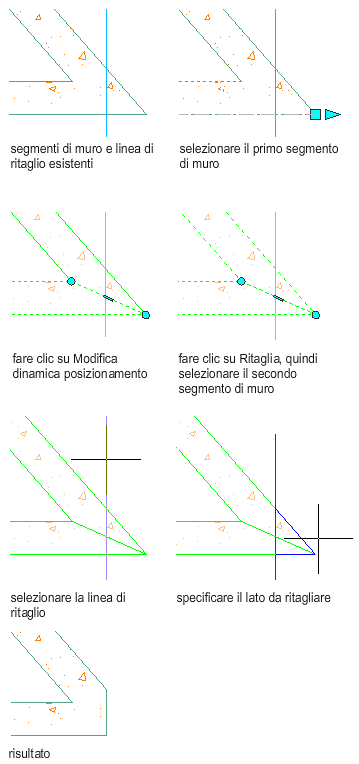Per modificare un'intersezione muro mediante il ritaglio di un componente, attenersi alla procedura indicata di seguito. Il contorno di ritaglio può essere costituito da una linea, un arco, un cerchio, una polilinea o un bordo di componente muro.
- Selezionare il segmento di muro con l'intersezione muro da modificare.
- Scegliere

 .
. 
Vengono visualizzati i grip Vertice e Bordo del primo componente muro in base all'indice degli stili di muro.
- Selezionare il componente da ritagliare.
È possibile ritagliare più componenti per volta in base ad un contorno di ritaglio. Premere ESC per deselezionare i componenti.
- Scegliere

 .
. 
- Specificare i punti per delineare un contorno di ritaglio oppure premere INVIO per selezionarne uno.
- Specificare il lato da ritagliare.
- Chiudere la sessione di modifica dinamica:
Per... Procedere nel modo seguente... Eliminare le eventuali modifiche apportate durante la sessione di modifica dinamica Scegliere 
 .
. 
Salvare le eventuali modifiche apportate durante la sessione di modifica dinamica Scegliere 
 .
. 
Nell'esempio seguente un angolo di muro in calcestruzzo viene tagliato in base ad un contorno di ritaglio.